Wichtig! Die Analysemöglichkeiten haben wir extra für unsere Endkunden, nämlich für Dich, entwickelt. Das heißt, dass Du nur die Annäherungswerte im Kassensystem siehst. In einigen Fällen kann es zu Abweichungen kommen, wenn Du beispielsweise unterschiedliche Variablen (Rabatte, Happy Hour) bei der Erstellung des Artikels hinterlegt hast. Für die Orientierung bei der Auswertung nimmt das Kassensystem den Hauptpreis des Artikels, nicht den reduzierten Preis.
Analysen/ Auswertung #
Dein Kassensystem ist Dein Berater, der Dir in Echtzeit sagt, was Du am meisten verkauft hast und zu welcher Zeit. Dir stehen unterschiedliche Analysemöglichkeiten zur Verfügung. In der folgenden Anleitung erzählen wir, wie Du sie für Deinen Erfolg nutzen kannst.
Products Analytics #
Welche Artikel sind besonders rentabel? Eine Produktanalyse führst Du unter Analysen/Auswertung – Product Analytics durch. Somit kannst Du Dein Sortiment optimieren und richtige Änderungen vornehmen. Wähle einfach den Zeitraum, die Kasse und die Anzahl der Ergebnisse aus.
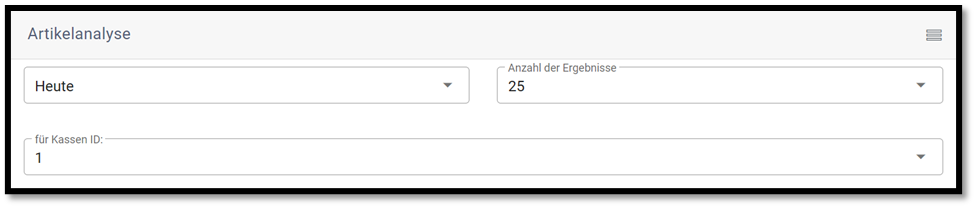
Zeitraum: Dir stehen folgende Optionen zur Verfügung:
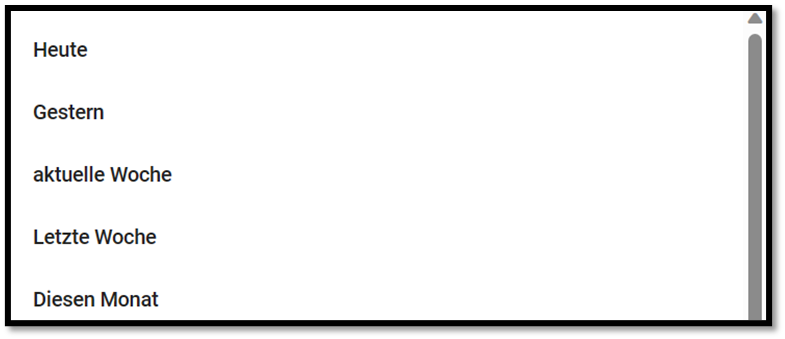
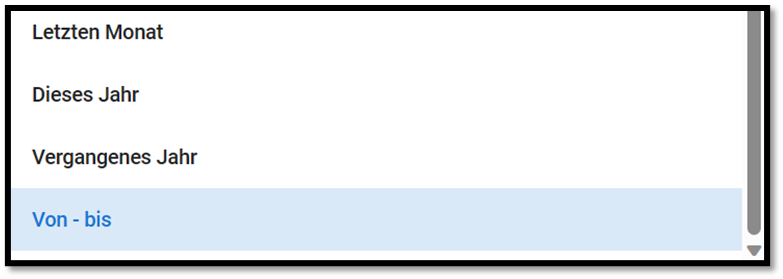
Du kannst auch Daten unterschiedlicher Zeiträume vergleichen. Setze dafür einen Haken in der Box „vergleichen mit“. Wähle die Zeiträume aus und klicke auf ANZEIGEN.
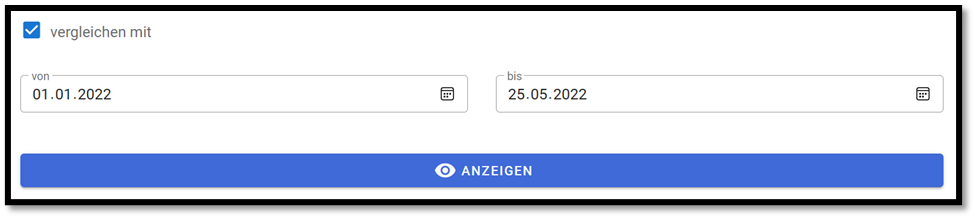
Die Ergebnisse werden grafisch dargestellt. Zusätzlich kann man diese Informationen im SVG-, PNG- oder CSV-Format hochladen.
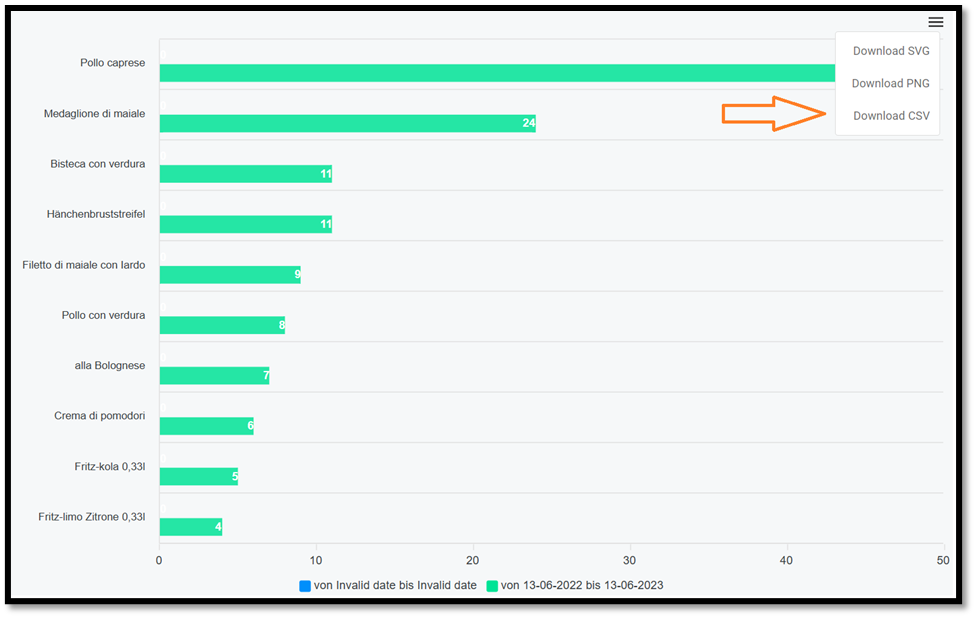
Verkäufe Warengruppen #
Das Gleiche gilt für die Analyse der Warengruppen. Dafür geh auf Analysen/Auswertung – Verkäufe Warengruppen. Hier kannst Du auch den Zeitraum, die Kasse und die Anzahl der Ergebnisse auswählen und unterschiedliche Zeiträume vergleichen.
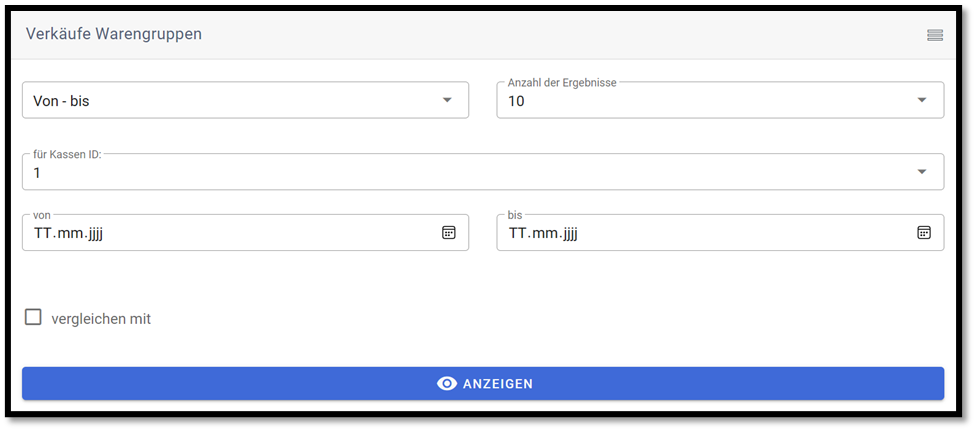
Beilagen Auswertung #
Einen Überblick über die verkauften Beilagen (Eissorten, Pizza-Extras) zu verschiedenen Uhrzeiten erhältst Du unter dem Reiter „Analysen/Auswertung“.
Wo finde ich die Beilagen-Auswertung? #
Klicke links in der Übersicht auf Analysen/Auswertung – Beilagen Auswertung.
- Wähle den entsprechenden Tag oder das entsprechende Zeitintervall aus der Liste aus: heute, gestern oder von … bis.
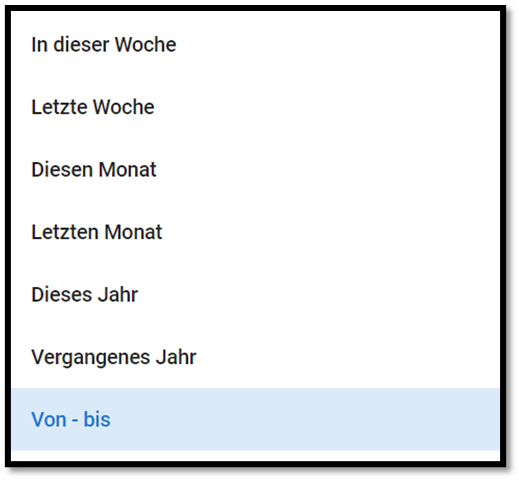
2. Nun gib die gewünschte Anzahl der Ergebnisse ein: 10, 25, 50, 100 oder alle Ergebnisse.

3. Dann wähle die Kassen-ID aus.

4. Du kannst alle Artikel anzeigen lassen oder nach verschiedenen Kategorien suchen: nach den gewünschten Beilagen-Gruppen oder Warengruppen oder nach einem bestimmten Artikel.

Nun zeigen wir Dir an einem Beispiel, wie die Auswertung funktioniert. Stellen wir uns vor, dass eine Eisdiele am Ende des Geschäftstages bewertet, wie viele Eiskugeln mit verschiedenen Beilagen heute verkauft wurden. Wir füllen die Maske so aus, wie es auf dem Bild unten gezeigt wird. Im Kassensystem unter Warenwirtschaft haben wir früher die Beilagen-Gruppe mit dem Namen „Eissorten“ und die Warengruppe „Eiskugeln“ angelegt.
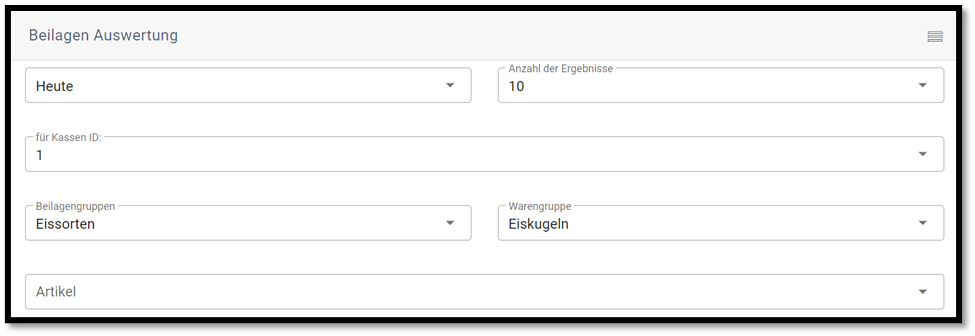
Sobald wir fertig sind, klicken wir auf

Alle Beilagen, die wir heute verkauft haben, werden aufgelistet.
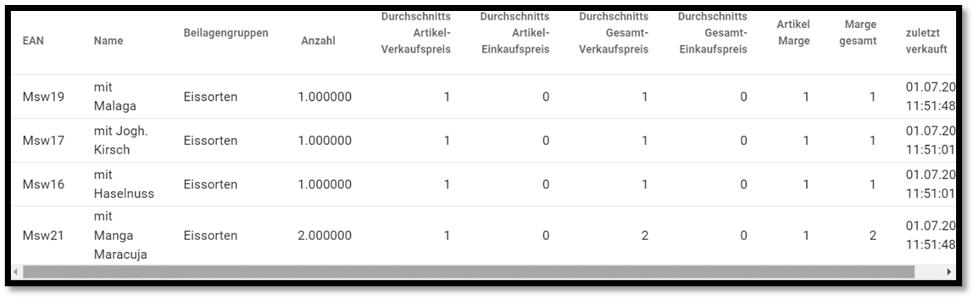
Artikel Marge #
Um die Marge deiner Artikel zu berechnen, gehe auf Analysen/Auswertung – Artikel Marge. Wähle die Zeit, die Anzahl der Ergebnisse und die Kassen-ID aus und klicke auf ANZEIGEN.
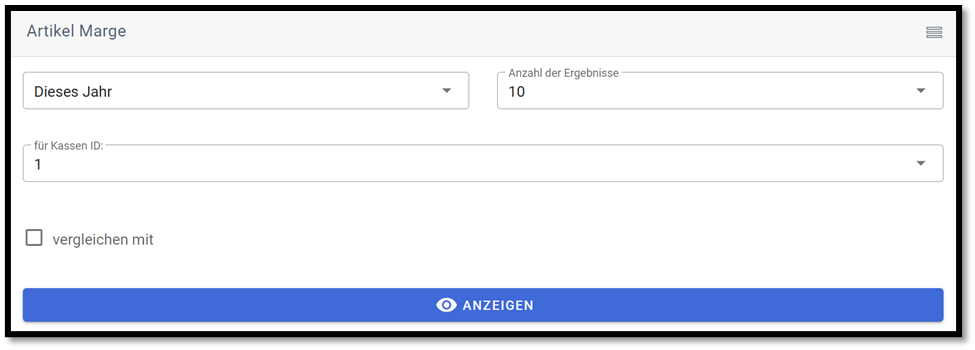
Die Ergebnisse werden grafisch dargestellt. Zusätzlich kann man die Daten im SVG-, PNG- oder CSV-Format hochladen.
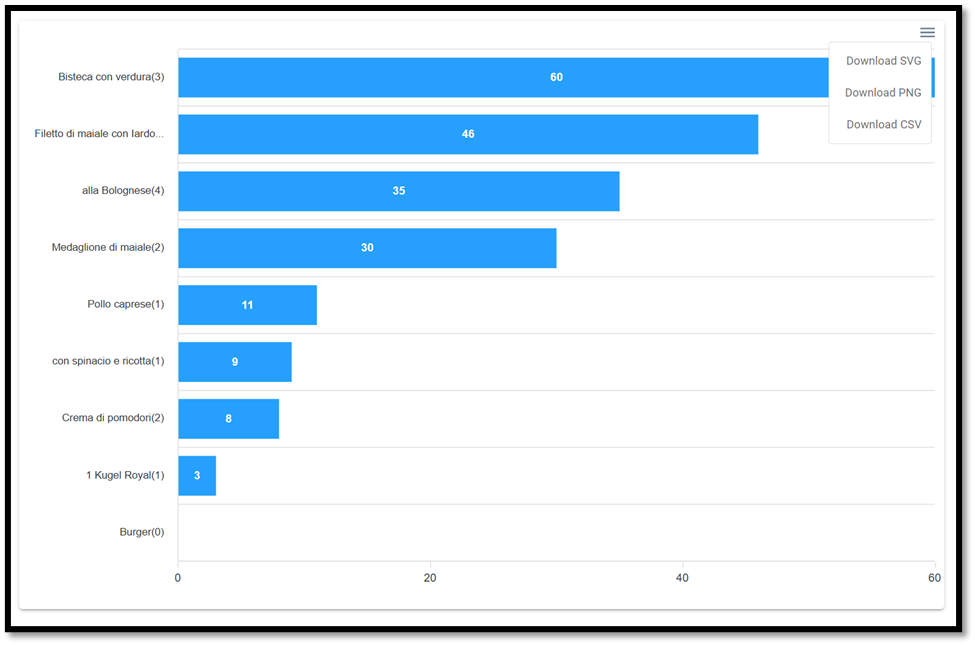
Scrolle nach unten. Alle Artikel und die Margen (gesamt und in Prozent) werden dort aufgelistet.
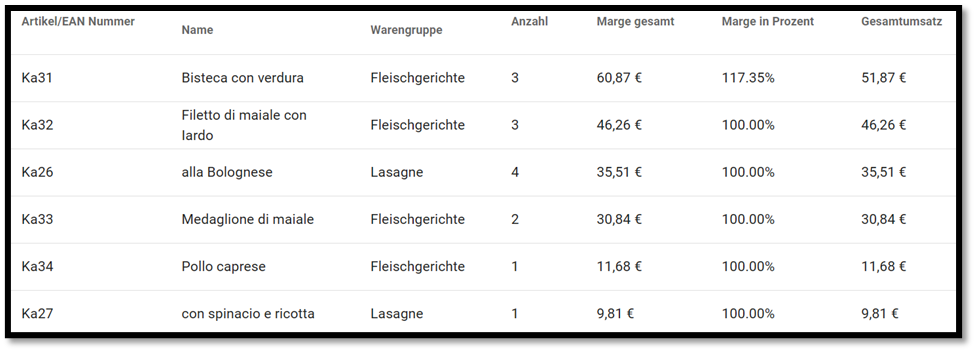
Warengruppen Marge #
Um die Marge der Warengruppen zu berechnen, gehe auf Analysen/Auswertung – Warengruppen Marge. Wähle die Zeit, die Anzahl der Ergebnisse und die Kassen-ID aus und klicke auf ANZEIGEN.
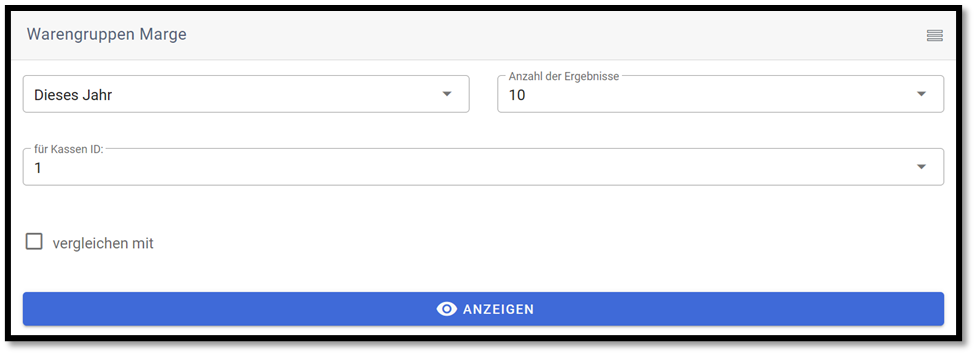
Die Ergebnisse werden grafisch dargestellt. Zusätzlich kann man die Daten im SVG-, PNG- oder CSV-Format hochladen.
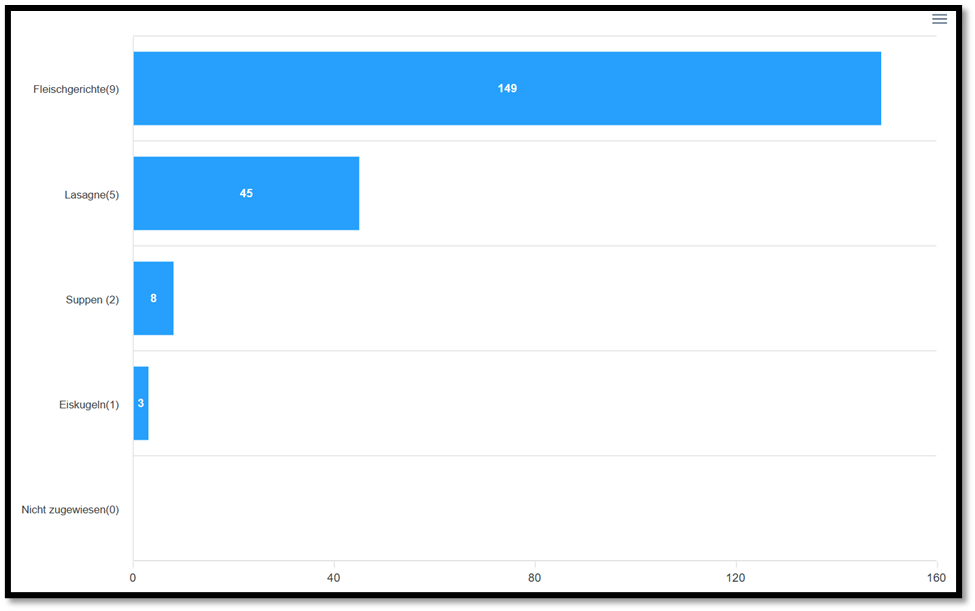
Nun scrolle nach unten. Dort werden die Anzahl der Warengruppen und die Marge für jede Gruppe aufgelistet.
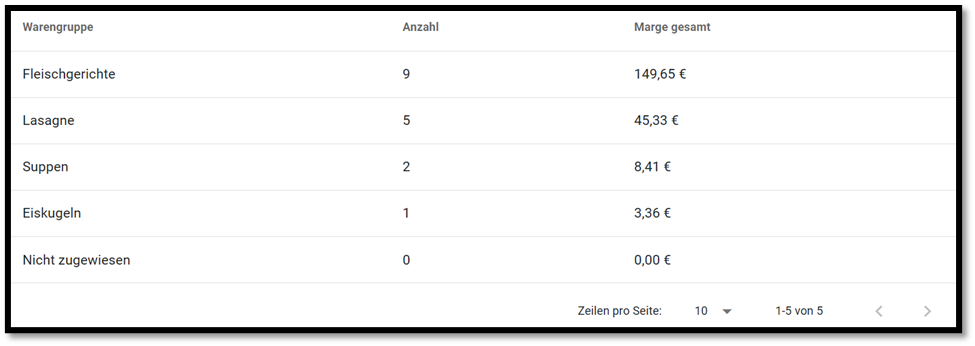
Verkäufe nach Warentyp #
Eine Analyse nach Warentyp führt man unter Analysen/Auswertung – Verkäufe nach Warentyp durch. Wähle einfach den Zeitraum und die Kassen-ID aus und klicke auf ANZEIGEN.
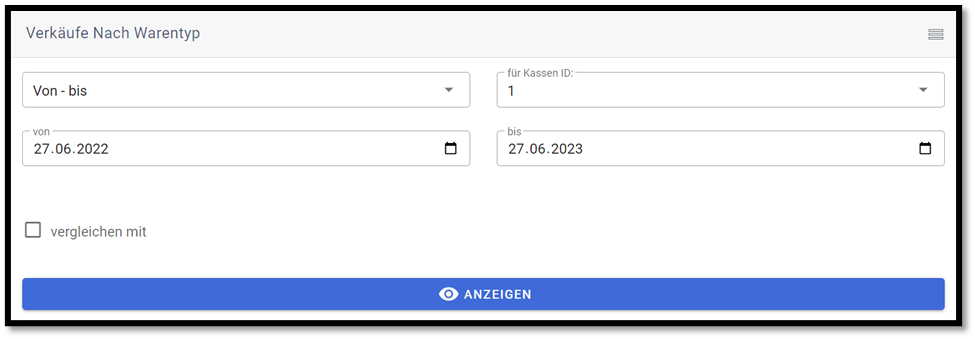
Die Ergebnisse werden grafisch in Kreisdiagrammen dargestellt.
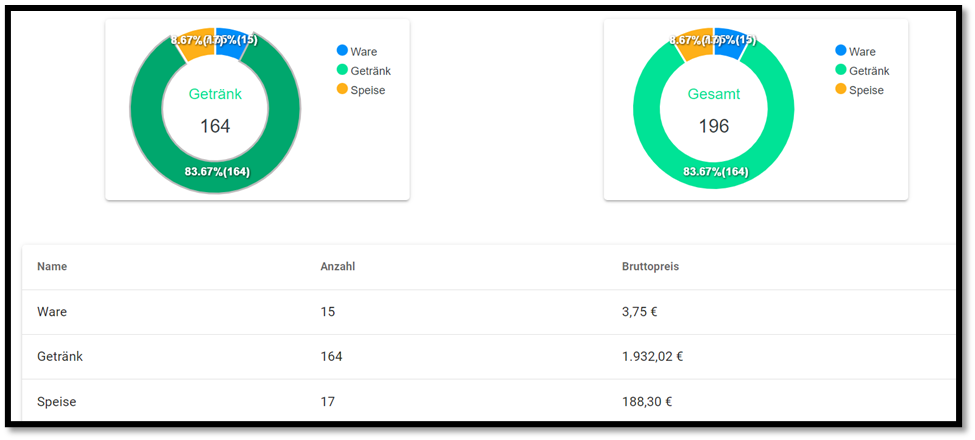
Zeilenstornos #
Bei einem Zeilenstorno entfernt man eine einzelne Position aus dem Kassenbeleg. Willst Du prüfen, wie viele Zeilenstornos deine Mitarbeiter durchgeführt haben? Gehe dafür auf Analysen/Auswertung – Zeilenstornos. Dann wähle den Zeitraum, die Anzahl der Ergebnisse und die Kassen-ID aus. Nun klicke auf ANZEIGEN.
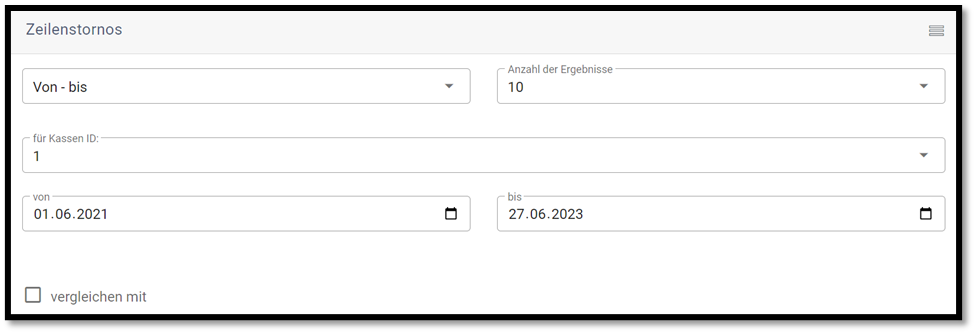
Die Ergebnisse werden in einem Kreisdiagramm dargestellt. Zusätzlich siehst Du auch die Stornogründe.
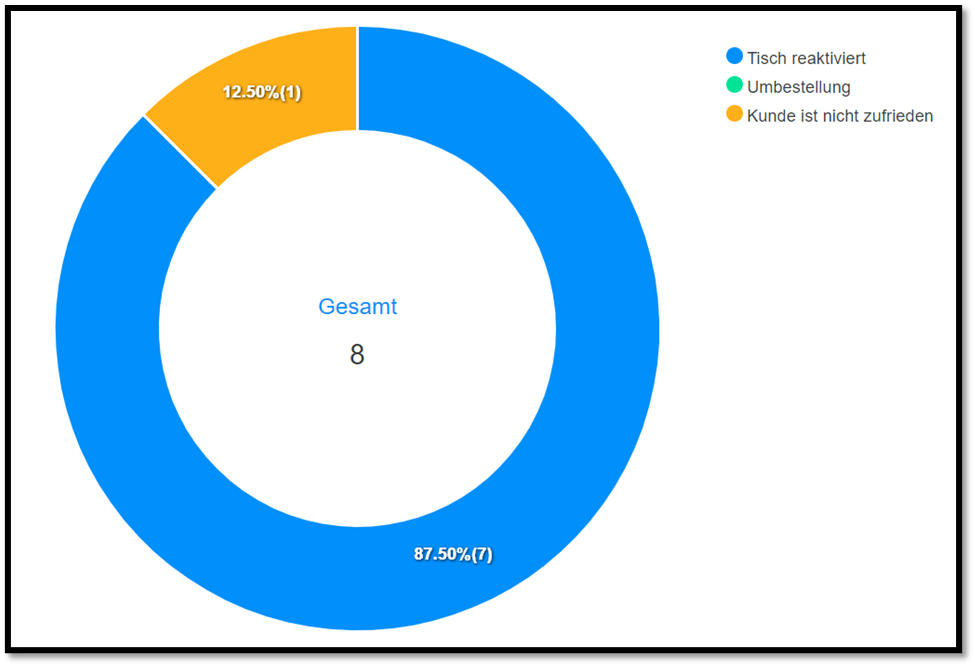
Nun scrolle nach unten. Du kannst Dir die Ergebnisse je nach Verkäufer anzeigen lassen. Hier findet man auch die Auflistung der stornierten Artikel und alle Details zum Storno.
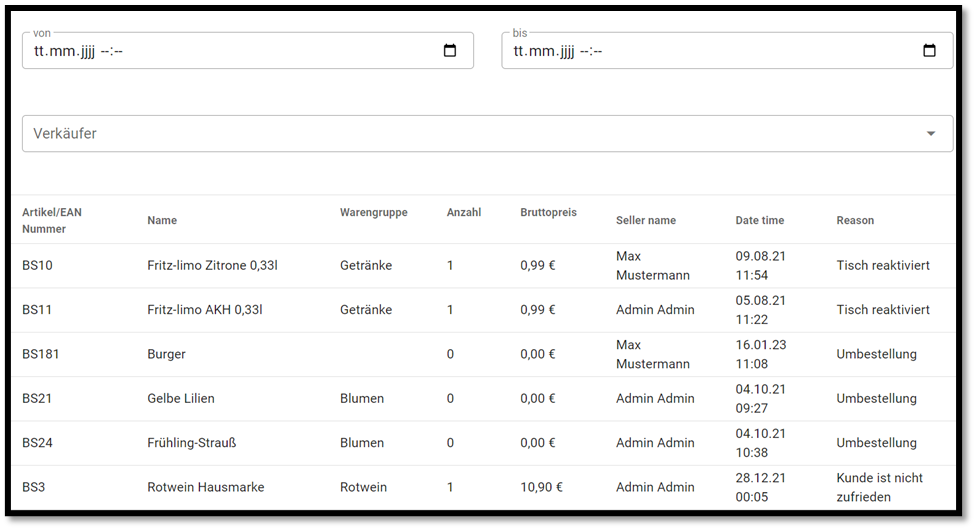
Stornos #
Die Analyse von stornierten Rechnungen führt man unter Analysen/Auswertung – Stornos durch. Wähle den Zeitraum, die Anzahl der Ergebnisse und die Kassen-ID aus. Dann klicke auf ANZEIGEN.
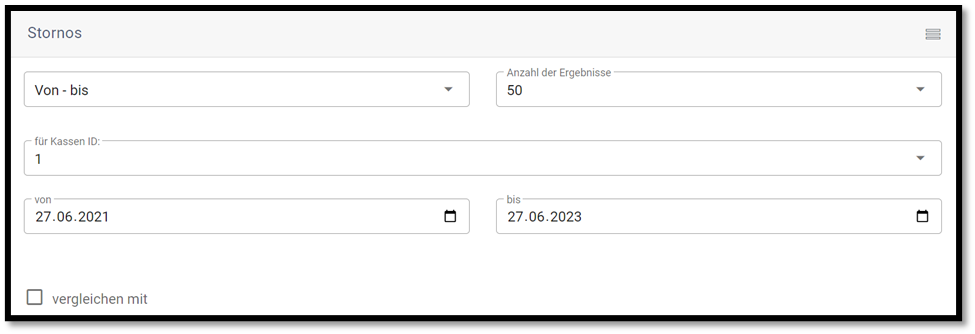
Die Ergebnisse werden in einem Kreisdiagramm dargestellt. Zusätzlich siehst Du auch die Stornogründe.
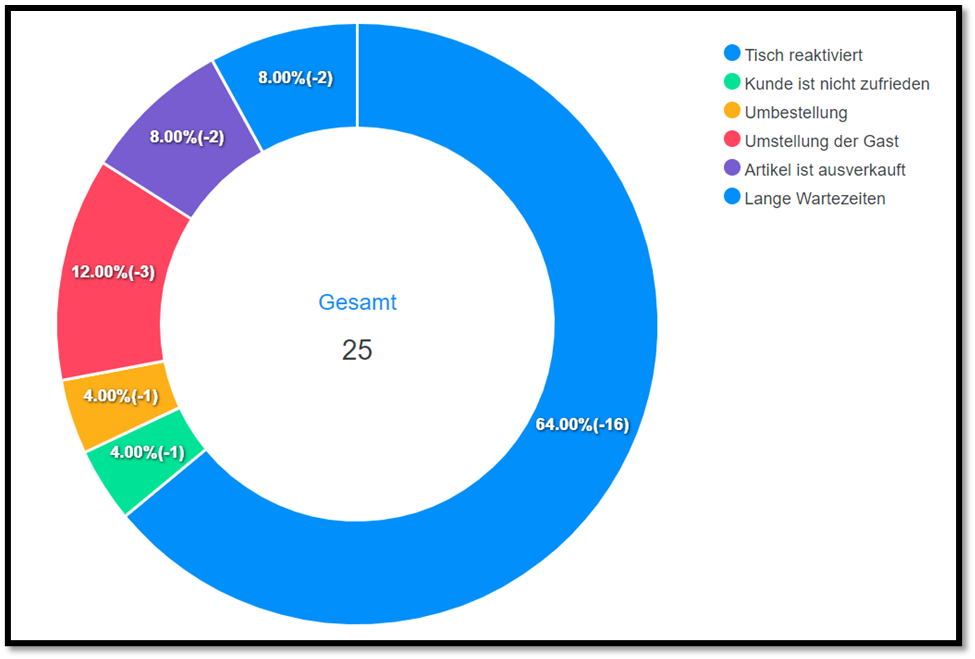
Nun scrolle nach unten. Du kannst Dir die Ergebnisse je nach Verkäufer anzeigen lassen. Hier findet man auch die Auflistung der stornierten Artikel und alle Details zum Storno.
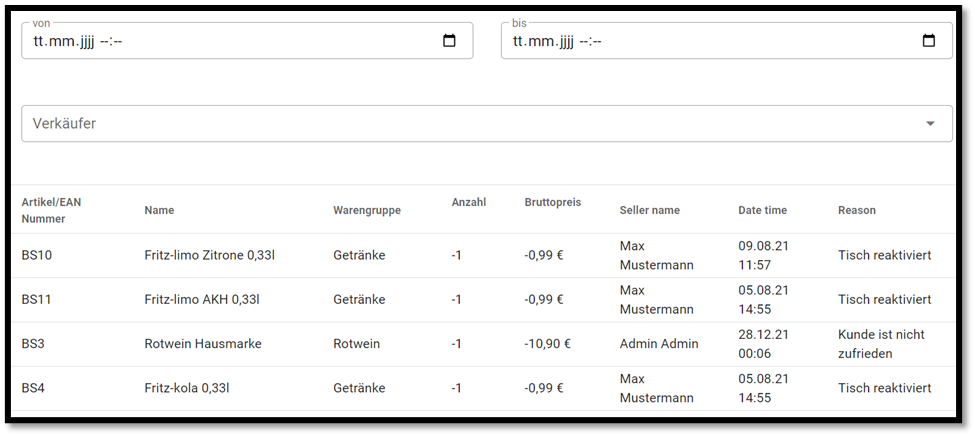
Additional Statistics #
Die Anzahl und Höhe der über das Kassensystem abgerechneten Transaktionen findest Du unter Analysen/Auswertung – Additional Statistics.
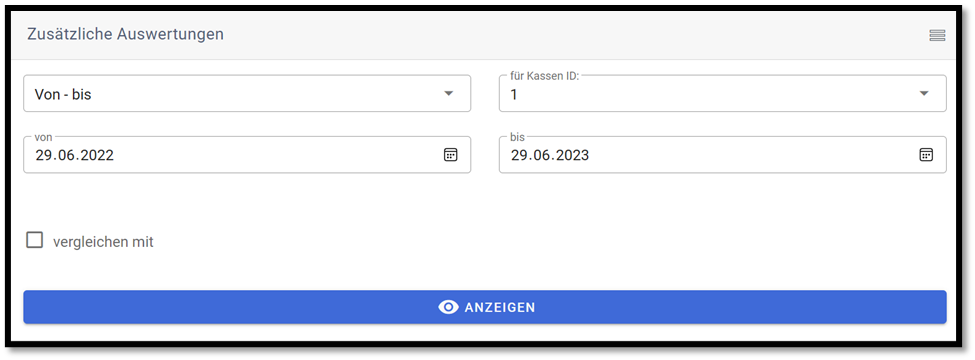
Die Ergebnisse werden in einem Kreisdiagramm dargestellt. Zusätzlich siehst Du auch folgende Informationen:
- Wie viele Kartenzahlungen wurden durchgeführt?
- Wie viel wurde bargeldlos bezahlt?
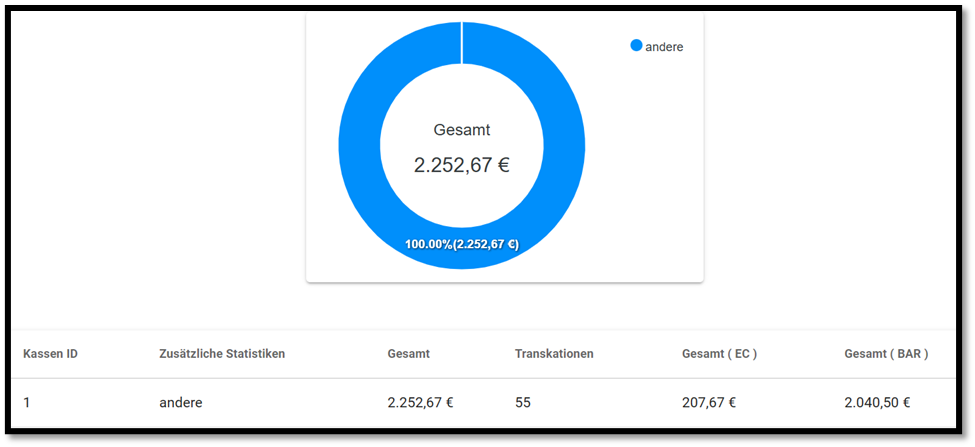
Verkäufe pro Tag #
Tägliche Umsatzstatistiken findest Du unter Analysen/Auswertung – Verkäufe pro Tag. Folgende Informationen werden Dir angezeigt:
- der Gesamtumsatz Netto,
- der Gesamtumsatz Brutto,
- die Rabattsumme,
- Im-Haus-Verkäufe,
- Außer-Haus-Verkäufe,
- Steuern,
- Barzahlungen,
- Kartenzahlungen.
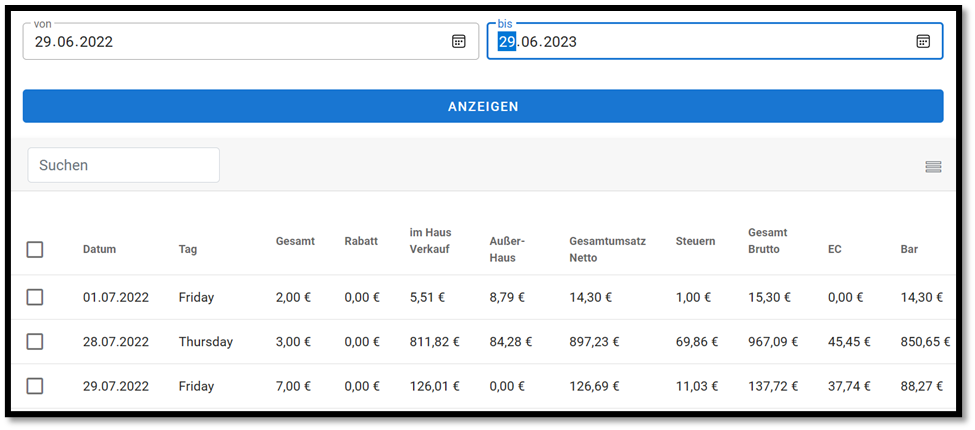
Verkäufe pro Stunde #
Die Umsatzstatistiken pro Stunde findet man unter Analysen/Auswertung – Verkäufe pro Stunde. Automatisch wird der Bruttoumsatz angezeigt. Willst Du den Nettoumsatz sehen, dann markiere das Kästchen.
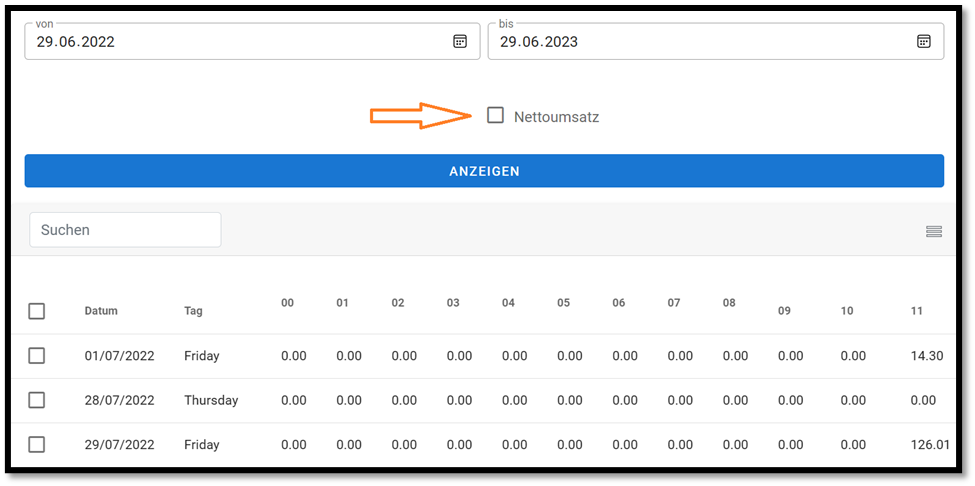
Wichtig! Alle Auswertungen werden Dir auch im Excel-Format zur Verfügung gestellt. Um die Datei hochzuladen, klicke auf das Hamburger-Symbol.

Umsatzanalysen #
Noch mehr Umsatzanalysen findet man unter Analysen/Auswertung – Umsatzanalysen.
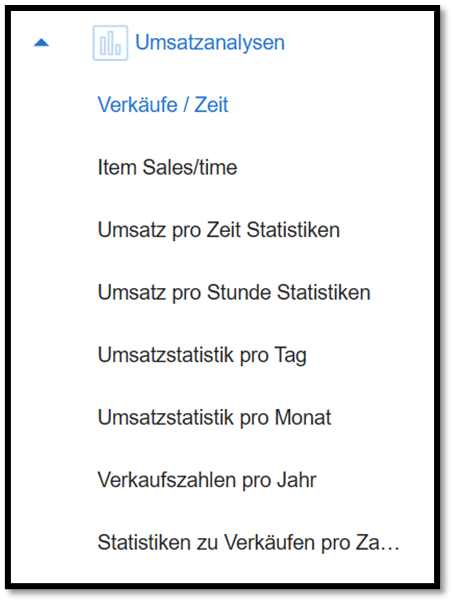
Anhand dieser Statistiken kann man herausfinden, was sich besonders gut verkauft. Hier sieht man, wann die beste Zeit, der beste Wochentag ist, um den Umsatz zu steigern? Du kannst unterschiedliche Monate, Tage und Jahre vergleichen und erfolgreiche Strategien zur Umsatzsteigerung entwickeln.